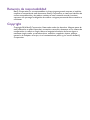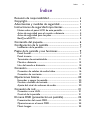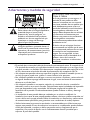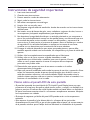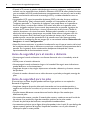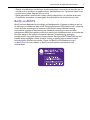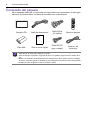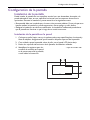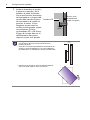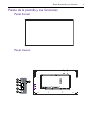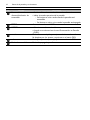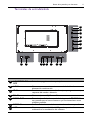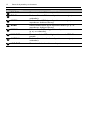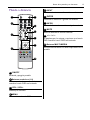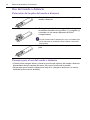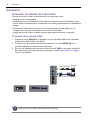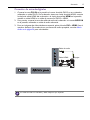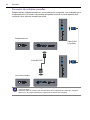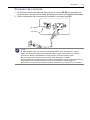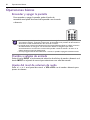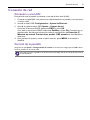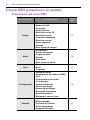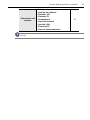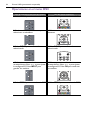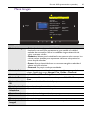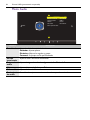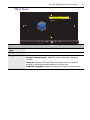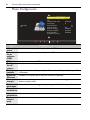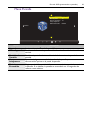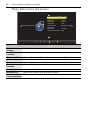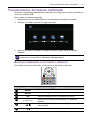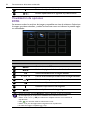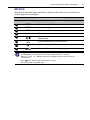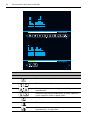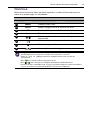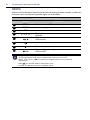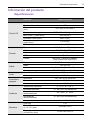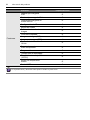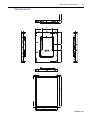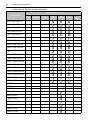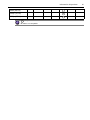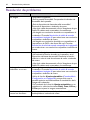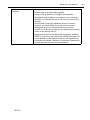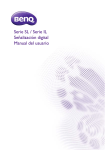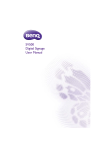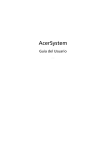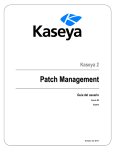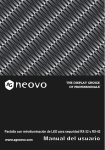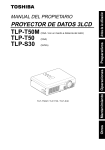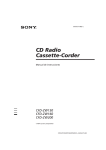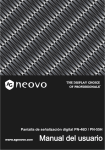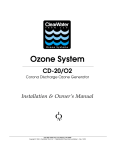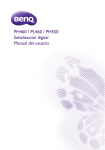Download Manual del usuario
Transcript
SV500 Señalización digital Manual del usuario Renuncia de responsabilidad BenQ Corporation no se responsabiliza ni ofrece ninguna garantía, expresa o implícita, respecto al contenido de este documento. BenQ Corporation se reserva el derecho de revisar esta publicación y de realizar cambios en este contenido cuando lo estime oportuno sin que tenga la obligación de notificar a ninguna persona de dichos cambios o revisiones. Copyright Copyright 2014 BenQ Corporation. Reservados todos los derechos. Ninguna parte de esta publicación se podrá reproducir, transmitir, transcribir, almacenar en un sistema de recuperación ni traducir a ningún idioma o lenguaje informático de forma alguna o mediante ningún medio, ya sea electrónico, mecánico, magnético, óptico, químico, manual o de cualquier otro tipo, sin el consentimiento previo y por escrito de BenQ Corporation. Índice iii Índice Renuncia de responsabilidad ............................................. Copyright............................................................................... Advertencias y medidas de seguridad ............................. Instrucciones de seguridad importantes ........................ ii ii 1 3 Notas sobre el panel LCD de esta pantalla............................... 3 Aviso de seguridad para el mando a distancia .......................... 4 Aviso de seguridad para las pilas.................................................. 4 BenQ ecoFACTS ............................................................................. 5 Contenido del paquete....................................................... 6 Configuración de la pantalla .............................................. 7 Instalación de la pantalla................................................................. 7 Piezas de la pantalla y sus funciones................................ 9 Panel frontal ...................................................................................... 9 Panel trasero ................................................................................... 9 Terminales de entrada/salida ...................................................... 11 Mando a distancia ......................................................................... 13 Uso del mando a distancia.......................................................... 14 Conexión ............................................................................. 16 Conexión de señales de audio/vídeo ....................................... 16 Conexión de corriente................................................................ 19 Operaciones básicas.......................................................... 20 Encender y apagar la pantalla ..................................................... 20 Cambio a señales de entrada ..................................................... 20 Ajuste del nivel de volumen de audio...................................... 20 Conexión de red................................................................ 21 Conexión a una LAN................................................................... 21 Control de la pantalla .................................................................. 21 El menú OSD (presentación en pantalla) ..................... 22 Presentación del menú OSD...................................................... 22 Operaciones en el menú OSD .................................................. 24 Menú Imagen ................................................................................ 25 iv Índice Menú Audio .................................................................................. Menú Hora .................................................................................... Menú Configuración .................................................................... Menú Pantalla ................................................................................ Menú Información del sistema .................................................. 26 27 28 29 30 Funcionamiento del sistema multimedia ...................... 31 Botones multimedia en el mando a distancia ......................... 31 Visualización de opciones............................................................ 32 Información del producto................................................ 37 Especificaciones ............................................................................. 37 Dimensiones................................................................................... 39 Resolución de problemas ................................................ 42 Advertencias y medidas de seguridad 1 Advertencias y medidas de seguridad El símbolo de relámpago con punta de flecha, dentro de un triángulo equilátero, pretende alertar al usuario de la presencia de "tensión peligrosa" no aislada en el habitáculo del producto, pudiendo ser de una magnitud tal que constituya un riesgo de descarga eléctrica para las personas. El signo de exclamación, dentro de un triángulo equilátero, pretende alertar al usuario de la presencia de instrucciones operativas y de mantenimiento (servicio) importantes en la documentación que acompaña al producto. ESTE EQUIPO DEBE DISPONER DE TOMA A TIERRA A fin de garantizar un uso seguro, el enchufe de tres patillas se debe insertar únicamente en una toma de corriente estándar de tres patillas que esté debidamente puesta a tierra a través del cableado normal doméstico. Los alargadores utilizados con el equipo deben disponer de tres núcleos y conectarse correctamente para ofrecer una puesta a tierra adecuada. Los alargadores conectados incorrectamente pueden desencadenar problemas serios. El hecho de que el equipo funcione correctamente no implica que la toma de corriente esté puesta a tierra ni que la instalación sea completamente segura. Por su seguridad, si tiene alguna duda sobre la idoneidad de la puesta a tierra de la toma de corriente, consulte a un electricista cualificado. • El enchufe de corriente del cable de alimentación permanecerá activo. El receptáculo de CA (enchufe de conexión a la red) debe instalarse cerca del equipo y en un lugar al que se pueda acceder con facilidad. Para desconectar completamente este equipo de la red de CA, desconecte el enchufe del cable de alimentación del receptáculo de CA. • No coloque esta pantalla sobre una superficie irregular, inclinada o inestable (como un carrito) ya que se puede caer y dañar o causar lesiones a las personas. • No coloque la pantalla cerca del agua, como en una piscina o similares, y evite colocarla en lugares donde se exponga indirectamente al agua, como en frente de una ventana abierta en un día de lluvia. • No coloque la pantalla en un espacio reducido, sin circulación de aire o ventilación adecuada, como en un armario cerrado. Deje suficiente espacio alrededor de la pantalla para que desprenda el calor acumulado. No bloquee ninguna de las salidas de ventilación de la pantalla. El sobrecalentamiento puede conllevar a daños y descarga eléctrica. • La instalación de esta pantalla debe ser realizada por un técnico cualificado. La instalación incorrecta de esta pantalla puede conllevar a lesiones y daños materiales, así como a daños en la propia pantalla. Revise la instalación con frecuencia y realice tareas de mantenimiento periódicas para garantizar unas condiciones de trabajo óptimas. • Utilice únicamente los accesorios aprobados o recomendados por el fabricante para montar esta pantalla. El uso de accesorios incorrectos o no adecuados puede conllevar al fallo de la pantalla y resultar en daños personales serios. Asegúrese de que la superficie y los puntos de fijación son lo suficientemente fuertes y estables para soportar el peso de la pantalla. 2 Advertencias y medidas de seguridad • A fin de reducir el riesgo de descarga eléctrica, no retire las cubiertas. En el interior no hay piezas que necesiten mantenimiento por parte del usuario. Diríjase a personal de servicio cualificado para el mantenimiento. • Para prevenir daños personales, antes del uso se requiere montar la pantalla o instalar pies de apoyo de escritorio. Instrucciones de seguridad importantes 3 Instrucciones de seguridad importantes 1. 2. 3. 4. 5. 6. 7. 8. 9. 10. 11. 12. 13. 14. Leer estas instrucciones. Guardar estas instrucciones. Prestar atención a todas las advertencias. Seguir todas las instrucciones. No utilizar este aparato cerca del agua. Limpiar sólo con un paño seco. No bloquear ninguna salida de ventilación. Instalar de acuerdo con las instrucciones del fabricante. No instalar cerca de fuentes de calor como radiadores, registros de calor, hornos u otros aparatos (incluyendo amplificadores) que desprendan calor. No desestimar la seguridad ofrecida por un enchufe polarizado o por una puesta a tierra. Un enchufe polarizado cuenta con dos patillas planas, una más ancha que otra. Un enchufe de puesta a tierra también cuenta con dos patillas, y una tercera de toma a tierra. La clavija ancha o la tercera de puesta a tierra se facilitan por motivos de seguridad. Si los enchufes facilitados no encajan en las tomas de corriente, contacte con un electricista para la sustitución de la toma obsoleta. Proteger el cable de alimentación para evitar que pueda pisarse o que se dañe, teniendo especial cuidado con los enchufes, los receptáculos y el punto de salida del aparato. Utilizar sólo los acoples/accesorios especificados por el fabricante. Utilizar solo con el carro, soporte, trípode, abrazadera o tabla especificados por el fabricante o vendidos junto con el aparato. Cuando utilice un carro, preste atención al mover el conjunto del carro/aparato para evitar una posible caída. Desenchufar este aparato en caso de tormenta o cuando no lo utilice durante períodos prolongados. Dejar que personal cualificado realice todas las tareas de servicio o reparación. Estas tareas son necesarias cuando el aparato ha sufrido algún tipo de daño, como un cable de suministro eléctrico o un enchufe dañado, líquido derramado sobre la unidad u objetos que han caído en su interior, la exposición a lluvia o humedad, si no funciona con normalidad o si se ha caído. Notas sobre el panel LCD de esta pantalla • El panel de la pantalla de cristal líquido (LCD, Liquid Crystal Display) tiene una capa protectora de cristal muy fina que se puede marcar, arañar y romper con facilidad si se golpea o presiona. El sustrato de cristal líquido también se puede dañar con facilidad si se ejerce una fuerza excesiva sobre él o se somete a temperaturas extremas. Manipule los componentes con cuidado. • El tiempo de respuesta y el brillo del panel LCD pueden variar con la temperatura ambiente. • Evite exponer la pantalla a la luz directa del sol o a fuentes de luz que incidan directamente en el panel LCD, ya que el calor puede dañar el panel y la carcasa exterior de la pantalla, mientras que el reflejo de la luz dificultará la visualización de la pantalla. 4 Instrucciones de seguridad importantes • El panel LCD consta de píxeles individuales para mostrar imágenes y está fabricado de acuerdo con las especificaciones de diseño. Mientras el 99,9% de estos píxeles funciona con normalidad, el 0,01% puede iluminarse constantemente o no (en rojo, azul o verde). Ésta es una limitación técnica de la tecnología LCD y no debe entenderse como un defecto. • Las pantallas LCD, como las pantallas de plasma (PDP) y de tubo de rayos catódicos (CRT, Cathode Ray Tube) convencionales, también son susceptibles al efecto de "imágenes quemadas" o "retención de imágenes" que puede darse en la pantalla en forma de líneas y sombras fijas visibles. Para evitar este daño en la pantalla, evite mostrar imágenes estáticas (como menús de presentación en pantalla, logotipos de cadenas de TV, texto fijo/inactivo o iconos) durante más de dos horas. Cambie la relación de aspecto con cierta frecuencia. Rellene toda la pantalla con la imagen y elimine las barras negras siempre que sea posible. Evite mostrar imágenes con una relación de aspecto de 4:3 durante largos períodos de tiempo; de lo contrario se pueden apreciar marcas de quemaduras en la pantalla como dos líneas verticales. Si se precisa la visualización de una imagen fija, se recomienda habilitar Retención de Imagen en el menú Configuración. • Nota: En ciertas ocasiones, se producirá condensación en el la parte interior del cristal de la cubierta siendo éste un fenómeno normal que no afectará al funcionamiento de la pantalla. Por lo general, dicha condensación desaparecerá después de 2 horas aproximadamente de funcionamiento normal. Aviso de seguridad para el mando a distancia • No exponga el mando a distancia a una fuente directa de calor o humedad y evite el fuego. • No deje caer el mando a distancia. • No exponga el mando a distancia al agua o la humedad. No seguir estas indicaciones puede deteriorar su funcionamiento. • Asegúrese de que no hay ningún objeto entre el mando a distancia y el sensor remoto del producto. • Cuando el mando a distancia no se utilice durante un período prolongado, extraiga las pilas. Aviso de seguridad para las pilas El uso del tipo erróneo de pilas puede ocasionar fugas químicas o una explosión. Recuerde lo siguiente: • Asegúrese siempre de que las pilas están insertadas con los terminales positivo y negativo en la dirección correcta, tal y como se muestra en el compartimento de las pilas. • Las pilas tienen diferentes características en función del tipo. No mezcle tipos diferentes de pilas. • No mezcle pilas nuevas y usadas. Si mezcla pilas nuevas y usadas se acortará la vida de las mismas o se producirán fugas de sustancias químicas en las pilas usadas. • Cuando las pilas dejen de funcionar, reemplácelas inmediatamente. • Las sustancias químicas que se fugan de las pilas pueden irritar la piel. En caso de fuga de alguna sustancia química de las pilas, límpiela de inmediato con un paño húmedo y sustituya las pilas lo antes posible. Instrucciones de seguridad importantes 5 • Debido a las diferentes condiciones de almacenamiento, la duración de las pilas que se incluyen con su producto se puede acortar. Sustitúyalas en los 3 primeros meses o tan pronto como pueda después del uso inicial. • Puede que existan restricciones locales sobre la disposición o el reciclaje de las pilas. Consulte las normativas o al encargado de la eliminación de residuos en su zona. BenQ ecoFACTS BenQ has been dedicated to the design and development of greener product as part of its aspiration to realize the ideal of the "Bringing Enjoyment 'N Quality to Life" corporate vision with the ultimate goal to achieve a low-carbon society. Besides meeting international regulatory requirement and standards pertaining to environmental management, BenQ has spared no efforts in pushing our initiatives further to incorporate life cycle design in the aspects of material selection, manufacturing, packaging, transportation, using and disposal of the products. BenQ ecoFACTS label lists key ecofriendly design highlights of each product, hoping to ensure that consumers make informed green choices at purchase. Check out BenQ's CSR Website at http:// csr.BenQ.com/ for more details on BenQ's environmental commitments and achievements. 6 Contenido del paquete Contenido del paquete Abra el paquete adquirido y compruebe si incluye todos sus componentes. Si falta algún elemento o presenta daños, contacte de inmediato con su distribuidor. Pantalla LCD Cable de alimentación Cable D-Sub (15 patillas) Mando a distancia Pilas AAA Guía de inicio rápido Cable RS-232 (tipo cruzado) Extensor de infrarrojos • El tipo de cable de alimentación facilitado puede diferir del mostrado en la imagen, dependiendo de dónde haya realizado la compra. • Antes de desechar el paquete, asegúrese de que no ha quedado ningún accesorio dentro de la caja. • Eliminar los materiales del embalaje de forma adecuada. Si lo desea, puede reciclar el embalaje de cartón. Considere guardar el embalaje (si es posible) para el transporte futuro de la pantalla. • No deje las bolsas de plástico al alcance de niños o bebés. Configuración de la pantalla 7 Configuración de la pantalla Instalación de la pantalla Puede instalar la pantalla en una superficie vertical con una abrazadera de acople a la pared adecuada o bien, en una superficie horizontal con los soportes de escritorio opcionales. Durante la instalación, preste atención a las siguientes notas: • Esta pantalla debe ser instalada por, al menos, dos personas adultas. Si una sola persona intenta realizar la instalación, puede exponerse a cierto peligro y sufrir daños. • Delegue la instalación en técnicos cualificados. La instalación inadecuada puede hacer que la pantalla no funcione o que lo haga de un modo incorrecto. Instalación de la pantalla en la pared 1. Coloque un paño limpio, seco y sin pelusas sobre una superficie plana, horizontal y libre de objetos. Asegúrese de que el tamaño del paño supera al de la pantalla. 2. Con cuidado, apoye la pantalla sobre el paño con el panel LCD hacia abajo. 3. Retire los soportes de escritorio de la pantalla, de haberlos utilizado. 4. Identifique los agujeros para los *Tipo de tornillo: M6 tornillos de montaje en la pared en la parte trasera de la pantalla, como indica la ilustración. 200mm 300mm 8 Configuración de la pantalla 5. Instale la abrazadera de acople a la pared en la pantalla y fije la pantalla a la pared de acuerdo con las instrucciones de montaje de la abrazadera. La longitud del tornillo debe exceder el grosor de la abrazadera de acople a la pared en, al menos, 10 mm. Asegúrese de que todos los tornillos se han apretado y fijado correctamente. (Torsión recomendada: 470 – 635 N•cm). El lugar de montaje debe ser lo suficientemente fuerte para soportar el peso de la pantalla. Grosor de la abrazadera de acople a la pared Pantalla LCD • Para lograr una ventilación adecuada, deje al menos 10 mm de espacio libre entre la tapa posterior de la pantalla y la pared. • Consulte a un técnico especializado en instalaciones de acople a la pared. El fabricante no se responsabiliza de las instalaciones no realizadas por técnicos profesionales. • Cuando gire la pantalla, la toma AC IN/OUT debería estar en la parte superior de los conectores. 10 mm (0,39") 10mm (0.39") Piezas de la pantalla y sus funciones Piezas de la pantalla y sus funciones Panel frontal Panel trasero 2 LINE OUT AUDIO IN 3 1 VGA OUT VGA IN 4 HDMI1 HDMI2 DVI IN 5 6 IR IN/OUT RJ-45 LAN RS232 OUT RS232 IN USB DVI OUT 9 10 Piezas de la pantalla y sus funciones Nº 1 Nombre Sensor del mando a distancia/Indicador de encendido Descripción • Recibe señales de comando del mando a distancia. • Indica el estado operativo de la pantalla: - Se ilumina en color verde cuando la pantalla está encendida. - Se ilumina en color rojo cuando la pantalla está apagada. Abre o cierra el menú OSD. 2 MENU 3 INPUT 4 +/- 5 / • Selecciona una fuente de vídeo. • Accede a un submenú en el menú Presentación en Pantalla (OSD). Teclas de acceso rápido para ajustar el volumen de audio. Se desplaza por los ajustes y opciones en el menú OSD. Se desplaza por los ajustes y opciones en el menú OSD. 6 Botón de encendido Enciende y apaga la pantalla. Piezas de la pantalla y sus funciones 11 Terminales de entrada/salida LINE OUT AUDIO IN VGA OUT LINE OUT 15 14 13 VGA IN 12 HDMI1 11 AUDIO IN VGA OUT VGA IN HDMI1 HDMI2 HDMI2 DVI IN IR IN/OUT RJ-45 LAN RS232 OUT RS232 IN USB DVI OUT DVI IN Nº AC SWITCH ON/OFF AC IN 100-240V~50-60Hz 1 2 Nombre 2 AC SWITCH ON/ OFF AC IN 3 IR-IN 4 RJ-45 5 RS232 OUT 6 RS232 IN 7 USB 1 IR IN 3 RJ-45 LAN 4 RS232 OUT RS232 IN USB DVI OUT 5 6 7 8 10 9 Descripción Enciende o apaga la corriente principal. Conecta a una toma de corriente a través del cable de alimentación suministrado. Para el uso con un extensor de infrarrojos: para garantizar mejor respuesta del mando a distancia. Conecta al puerto RJ-45 en su Ethernet o router. Transmite las señales de control desde la entrada RS232C IN a otra pantalla para el control externo y el funcionamiento entre múltiples pantallas. Recibe señales de control de un ordenador o de otra pantalla. Conecta con una unidad flash USB para la reproducción multimedia o la actualización del software. 12 Nº Piezas de la pantalla y sus funciones Nombre Descripción 8 DVI-OUT Transmite señales DVI a otra pantalla. 9 DVI-IN 10 HDMI 2 11 HDMI 1 12 VGA IN 13 VGA OUT 14 AUDIO IN 15 LINE OUT Recibe señales de DVI de un dispositivo externo (p. ej.: un ordenador). Recibe señales HDMI de un dispositivo externo (p. ej.: un reproductor de discos Blu-ray). Recibe señales HDMI de un dispositivo externo (p. ej.: un reproductor de discos Blu-ray). Recibe señales RGB analógicas de un dispositivo externo (p. ej.: un ordenador). Transmite señales RGB analógicas de la entrada VGA IN a otra pantalla. Recibe señales de audio de un dispositivo externo (p. ej.: un ordenador). Transmite señales de audio a un dispositivo externo. Piezas de la pantalla y sus funciones Mando a distancia 1 13 INPUT Permite seleccionar una fuente de entrada. 5 5 ENTER Confirma su selección o guarda los cambios. 6 INFOR Muestra la fuente de entrada actual y la resolución. 7 2 6 7 MUTE Activa o desactiva la función silenciar. 8 /// Se desplaza por los ajustes y opciones en el menú OSD cuando el menú OSD está activado. 8 3 9 9 4 10 1 ON/OFF Enciende y apaga la pantalla. 2 Botones numéricos (1-9) Actúa como los botones numéricos cuando el menú OSD está activado. VOL- / VOL+ Sube/baja el volumen. 3 MENU Abre o cierra el menú OSD. 4 10 Botones MULTI-MEDIA Las funciones del botón no están disponibles con la pantalla. 14 Piezas de la pantalla y sus funciones Uso del mando a distancia Colocación de las pilas del mando a distancia 1. Abra la cubierta del compartimento de las pilas, en el mando a distancia. 2. Coloque las pilas facilitadas, asegurándose de que los terminales marcados como positivo (+) y negativo (-) coinciden con las marcas dispuestas en dicho compartimento. Las pilas suministradas se facilitan para mayor comodidad, para que pueda utilizar la pantalla al instante. Deberá colocarlas lo antes posible. 3. Vuelva a colocar la cubierta del compartimento de las pilas. Consejos para el uso del mando a distancia • Cuando pulse cualquier botón, oriente la parte frontal superior del mando a distancia directamente hacia la ventana del sensor de control remoto de la pantalla. • No permita que el mando a distancia se moje ni lo coloque en entornos con mucha humedad (como cuartos de baño). Piezas de la pantalla y sus funciones 15 • Si la ventana del sensor de control remoto de la pantalla recibe la luz directa del sol o cualquier otra luz intensa, es posible que el mando a distancia no funcione correctamente. Si se da esta situación, cambie la fuente de luz, reajuste el ángulo de la pantalla o utilice el mando a distancia desde una ubicación más cercana a la ventana del sensor de control remoto de la pantalla. LINE OUT AUDIO IN VGA OUT VGA IN HDMI1 HDMI2 DVI IN IR IN/OUT RJ-45 LAN Máx. 10 m (32,8 pies) RS232 OUT RS232 IN USB DVI OUT 16 Conexión Conexión Conexión de señales de audio/vídeo Cuando conecte los cables, preste atención a las siguientes notas: • Apague todos los dispositivos. • Familiarícese con los puertos de audio/vídeo de la pantalla y con los dispositivos que quiere utilizar. Recuerde que las conexiones incorrectas pueden afectar a la calidad de la imagen. • No retire los cables de los puertos tirando directamente del cable. Agarre y tire siempre de los conectores dispuestos en el extremo del cable. • Asegúrese de que todos los cables están perfectamente insertados y ajustados. Conexión de la entrada VGA 1. Conecte la toma VGA IN en la pantalla a la toma de salida VGA de un ordenador utilizando un cable D-Sub (15 patillas). 2. Conecte la toma de salida de audio del ordenador a la toma AUDIO IN en la pantalla, utilizando un cable de audio adecuado. 3. Para ver las imágenes de esta entrada, pulse el botón VGA en el mando a distancia. Para seleccionar una fuente de audio apropiada, consulte Menú Audio en la página 26 para más detalles. Cable de audio LINE OUT Equipo AUDIO IN VGA OUT VGA IN HDMI1 Cable D-Sub (15 patillas) HDMI2 DVI IN AC SWITCH ON/OFF AC IN 100-240V~50-60Hz IR IN RJ-45 LAN RS232 OUT RS232 IN USB DVI OUT El cable de audio no se facilita y debe adquirirse por separado. Conexión 17 Conexión de entradasdigitales 1. Conecte la toma DVI-IN en la pantalla a la toma de salida DVI-D en un ordenador, utilizando un cable DVI-D. Si el ordenador tiene una clavija de salida HDMI, conecte la clavija de salida HDMI del ordenador a la clavija de entrada HDMI en la pantalla, usando un cable HDMI o un cable de conversión DVI-D a HDMI. 2. Si es preciso, conecte la toma de salida de audio del ordenador a la toma AUDIO IN en la pantalla, utilizando un cable de audio adecuado. 3. Para ver imágenes de vídeo desde esta entrada, pulse el botón DVI o HDMI-1 en el mando a distancia. Para seleccionar una fuente de audio apropiada, consulte Menú Audio en la página 26 para más detalles. LINE OUT Cable de audio AUDIO IN VGA OUT VGA IN HDMI1 Cable HDMI HDMI2 DVI IN Cable DVI-D AC SWITCH ON/OFF AC IN 100-240V~50-60Hz IR IN RJ-45 LAN RS232 OUT RS232 IN USB DVI OUT Los cables de audio no se facilitan y deben adquirirse por separado. Equipo 18 Conexión Conexión de múltiples pantallas Puede conectar múltiples pantallas en serie (cadena tipo margarita) a un ordenador para su administración. El número de pantallas que puede conectar en serie depende de la resolución de la señal de entrada que utilice. LINE OUT AUDIO IN VGA OUT VGA IN HDMI1 HDMI2 DVI IN Pantalla adicional Cable D-Sub (15 patillas) AC SWITCH ON/OFF AC IN 100-240V~50-60Hz IR IN RJ-45 LAN RS232 OUT RS232 IN USB DVI OUT LINE OUT AUDIO IN Cable RS-232C VGA OUT VGA IN HDMI1 HDMI2 DVI IN La primera pantalla AC SWITCH ON/OFF AC IN 100-240V~50-60Hz IR IN RJ-45 LAN RS232 OUT RS232 IN USB DVI OUT • Esta aplicación de cadena tipo margarita RS-232C requiere un ordenador provisto de un puerto RS-232C. • Utilice los cables de modem nulo serie RS-232C para la aplicación de cadena tipo margarita. • Evite el uso de la fuente HDCP para la aplicación de cadena tipo margarita Conexión 19 Conexión de corriente 1. Enchufe un extremo del cable de alimentación a la toma AC IN en la pantalla y el otro extremo a un toma de corriente apropiada (si la toma está apagada, enciéndala). 2. Pulse el interruptor de corriente para encender la corriente principal. 2 1 • El cable de alimentación facilitado es adecuado para el uso sólo con una potencia de 110-240 V de CA. • El cable de alimentación y la toma ilustradas pueden diferir de los utilizados en su región. • Utilice sólo el cable de alimentación adecuado según su región. Nunca utilice un cable de alimentación dañado o deshilachado, ni cambie el tipo de enchufe de dicho cable. • Sea consciente de la carga de potencia cuando utilice alargadores o regletas. • En esta pantalla no hay ninguna pieza que necesite mantenimiento por parte del usuario. Nunca desatornille ni quite ninguna tapa. En el interior de la pantalla hay voltajes peligrosos. Desconecte la corriente y desenchufe el cable de alimentación si pretende mover la pantalla. 20 Operaciones básicas Operaciones básicas Encender y apagar la pantalla Para encender o apagar la pantalla, pulse el botón de encendido en el panel de control de la pantalla o en el mando a distancia. • El modo de espera de la pantalla sigue consumiendo energía. Para interrumpir completamente el suministro eléctrico, posicione el interruptor de encendido en la posición de desconexión o desconecte el cable de alimentación de la toma de corriente. • La pantalla sigue la función de administración de energía DPM aprobada por VESA. La función de administración de energía es una característica de ahorro energético que reduce automáticamente el consumo de corriente de la pantalla cuando el teclado o el ratón no se utilizan durante un período determinado. • Si no hay ninguna señal de entrada durante 1 minuto, la pantalla se apagará automáticamente. Cambio a señales de entrada Pulse el botón INPUT o los botones de selección de señal en el mando a distancia o el botón INPUT en el panel de control para seleccionar una señal de entrada. Ajuste del nivel de volumen de audio Pulse /- o /+ en el panel de control o VOL+/VOL- en el mando a distancia para ajustar el volumen. Conexión de red 21 Conexión de red Conexión a una LAN Para permitir que la pantalla se conecte a una red de área local (LAN): 1. Conecte un cable RJ45 a los puertos correspondientes en la pantalla y su interruptor o router LAN. 2. Acceda al menú OSD Configuración > Ajuste de Ethernet. 3. Acceda al siguiente menú OSD Ajuste > Ajustes de red. Si está en un entorno DHCP, seleccione DHCP y pulse OK. Si no está en un entorno DHCP, seleccione Estático y pulse OK. Contacte con su administrador de red para información sobre la configuración de Dirección IP, Máscara de subred, Puerta enlace predet., DNS primario e introdúzcala en cada caso. 4. Para guardar los ajustes y volver al menú anterior, pulse MENU en el mando a distancia. Control de la pantalla Asegúrese de que Ajuste > Configuración de control en el menú está configurado en LAN si desea activar la pantalla con el control LAN. No puede controlar la pantalla a través del conector RS-232C cuando el control de LAN control se esté utilizando. 22 El menú OSD (presentación en pantalla) El menú OSD (presentación en pantalla) Presentación del menú OSD Nombre del menú Imagen Audio Hora Configuración Pantalla Opciones/funciones • Modo de Imagen • Modo de Color • Avanzado • Modo de Zoom • Reducción ruido 3D • Retroiluminación • Contraste Adaptativo • Gama de colores • Sobre examinar • Gamma • Rest. ajuste de imagen • Ecualizador • Sonido envolvente • Origen de audio • Altavoz • Sólo audio • Rest. ajuste de audio • Formato de hora • Reloj • Programa • Idioma del menú • Actualización de software (USB) • CEC • Configuración de control • ID de pantalla • Ajuste de Ethernet • Ahorro de energía • Retención de Imagen • Búsqueda automática • Ajuste automático • Restaurar a valores pred. • Agrandar • Modo Agrandar • Posición de Pantalla • Comp. fotogramas • Retardo Encendido Consultar página 25 26 27 28 29 El menú OSD (presentación en pantalla) Información del sistema • Nombre de modelo • Versión de software • Detectar 12V • Detectar 5V • Temperatura • Hora del sistema • Versión LAN • Dirección IP • Hora de funcionamiento 30 Algunas opciones sólo están disponibles cuando se selecciona una fuente de señal de entrada concreta. 23 24 El menú OSD (presentación en pantalla) Operaciones en el menú OSD Uso de los botones del panel de control Uso del mando a distancia 1. Pulse MENU para abrir el menú OSD. 1. Pulse MENU para abrir el menú OSD. 2. En el menú OSD, pulse o para seleccionar un elemento. 2. Pulse o para seleccionar un elemento. 3. Pulse INPUT para confirmar lo seleccionado. 3. Pulse INPUT para confirmar lo seleccionado. 4. Pulse o para seleccionar una característica y pulse o para ajustar la configuración. Pulse INPUT para guardar los cambios. 4. Pulse y para seleccionar una característica y pulse o para ajustar la configuración. Pulse OK para confirmar los cambios. 5. Pulse MENU para cerrar el menú OSD. 5. Pulse MENU para cerrar el menú OSD. El menú OSD (presentación en pantalla) 25 Menú Imagen Modo de Imagen Estándar Modo de Color Frío Avanzado Imagen Modo de Zoom 16:9 Reducción ruido 3D Medio Retroiluminación Contraste Adaptativo Desactivado Gama de colores AUTO. Sobre examinar Desactivado Gamma Rest. ajuste de imagen Nombre Descripción Modo de Imagen • Estándar: Adecuado para la visualización en entornos con una iluminación normal. Esto representa en gran medida a la calidad estándar de transmisión. No se ha realizado ninguna alteración de color, contraste o brillo. • Dinámico: Idóneo para la visualización en entornos más oscuros. Los colores se han ajustado para representar de forma más precisa los tonos de piel naturales. • Suave: Ahorra electricidad con un consumo energético reducido al ofrecer un brillo mínimo. • Personal: Su propio modo personalizado. Ajusta la temperatura del color de la parte en blanco y negro de la imagen. Puede elegir entre Normal, Frío, Cálido o Personal. Ajusta H-Pos, V-Pos, Reloj y Fase, o Auto. Alterna entre diferentes relaciones de aspecto: 4:3, 16:9, Zoom y Cine. Ajusta la reducción dinámica de 3 preajustes. Modo de Color Avanzado Modo de Zoom Reducción ruido 3D Retroiluminación Contraste Adaptativo Gama de colores Sobre examinar Gamma Rest. ajuste de imagen Ajusta los valores de retroiluminación. Ajusta el valor del contraste adaptativo. Ajusta el valor de la gama de colores. Activa, desactiva o automatiza la función Sobre examinar. Ajusta el valor gamma. Restablece los ajustes anteriores a los valores predeterminados. 26 El menú OSD (presentación en pantalla) Menú Audio Ecualizador Audio Nombre Ecualizador Sonido envolvente Origen de audio Altavoz Sólo audio Rest. ajuste de audio Estándar Sonido envolvente Desactivado Origen de audio HDMI 1 Altavoz Interno Sólo audio Desactivado Rest. ajuste de audio Descripción Ajusta la salida de sonido de los altavoces. Estándar: Ajustes planos. Dinámico: Mejora los agudos y graves. Personal: Su propio modo personalizado. Ajusta el valor del sonido envolvente. Ajusta el origen de audio de origen actual o Entrada línea. Ajusta el altavoz de Interno o Externo. Ajusta el valor de Sólo audio. Restablece los ajustes anteriores a los valores predeterminados. El menú OSD (presentación en pantalla) Menú Hora Formato de hora 12 horas Reloj 2014/2/26 11:30 PM Programa Hora Nombre Formato de hora Reloj Programa Descripción Establece el formato horario en 12 o 24 horas. Establece la fecha y hora actuales. • Fecha: Establece la fecha en la programación. • Des/act. temporizador : Establece cuándo encender o apagar la pantalla. • Entrada: Establece una fuente de entrada para mostrar cuándo la pantalla se encienda automáticamente la próxima vez. • Habilitar programa: Habilita la programación que has seleccionado. 27 28 El menú OSD (presentación en pantalla) Menú Configuración Idioma del menú Español Actualización de software (USB) CEC Configuración de control Desactivado ID de pantalla 01 Ajuste de Ethernet Configura Ahorro de energía Alto Retención de Imagen Deshabilitar Búsqueda automática Deshabilitar Ajuste automático Deshabilitar Restaurar a valores pred. Nombre Idioma del menú Actualizaci ón de software (USB) CEC Configurac ión de control ID de pantalla Ajuste de Ethernet Ahorro de energía Retención de Imagen Búsqueda automática Ajuste automático Restaurar a valores pred. Descripción Establece su idioma preferido para el menú OSD. Actualiza el software desde el dispositivo USB conectado. Establece las funciones CEC. Establece un terminal para controlar la pantalla. Asigna un número de Id. para la pantalla actual cuando hay múltiples pantallas conectadas. Establece la conexión de la red para controlar la pantalla. Establece la pantalla para acceder al modo de ahorro de energía cuando no se detecta ninguna señal. Ajusta la retención de imagen para prolongar la vida útil de la pantalla. Ajusta el valor de búsqueda automática. Ajusta el valor de ajuste automático. Restablece todos los ajustes anteriores a los valores predeterminados. El menú OSD (presentación en pantalla) 29 Menú Pantalla Agrandar Deshabilitar Modo Agrandar 1x1 Posición de Pantalla 1x1 Comp. fotogramas Retardo Encendido Habilitar Pantalla Nombre Descripción Agrandar Activa o desactiva Pared de pantalla. Modo Agrandar Establece el número de pantallas utilizado en la dirección horizontal/ vertical. Posición de Establece la posición horizontal/vertical de la matriz en la pared de Pantalla pantalla. Comp. Ajusta las imágenes cerca de los bordes de la pantalla para una fotogramas demostración óptima en la pared de pantalla. Retardo Elegir entre habilitar o deshabilitar una secuencia al encender la matriz de Encendido la pantalla. Si se habilita, la pantalla se encenderá con 10 segundos de retraso como máximo. 30 El menú OSD (presentación en pantalla) Menú Información del sistema Información del sistema Nombre de modelo SV500 Versión de software 0.01.00 Detectar 12V 11.707 V Detectar 5V 6.640 V Temperatura +0.0C Hora del sistema 2014/2/26 11:30 PM Versión LAN Nombre Nombre de modelo Versión de software Detectar 12V Detectar 5V Temperatura Hora del sistema Versión LAN Dirección IP Hora de funcionamiento Dirección IP 192.168.2.1 Hora de funcionamiento 3 HR Descripción Muestra el nombre del modelo. Muestra la versión del software actual. Muestra información del suministro de corriente de 12 V actual. Muestra información del suministro de corriente de 5 V actual. Muestra la temperatura de la pantalla actual. Muestra la fecha y hora actuales. Muestra la versión LAN. Muestra información de la dirección IP actual. Muestra el tiempo operativo total. Funcionamiento del sistema multimedia 31 Funcionamiento del sistema multimedia El sistema multimedia presenta distintas opciones de configuración cuando la pantalla se conecta a unidades USB. Para acceder al sistema multimedia: 1. Asegúrese de que la unidad USB está correctamente conectada a la pantalla. 2. Conecte la pantalla. Aparecerá la página principal. 3. Seleccione la opción deseada en la página principal y opere desde el mando a distancia. Si no se ha conectado ninguna unidad USB a la pantalla, en vez del icono, en la esquina superior izquierda de la pantalla aparecerá “No device” (Sin dispositivo). Botones multimedia en el mando a distancia Para utilizar el sistema multimedia, use los botones del mando a distancia. Nº Nombre Descripción 1 MENU Cambia al menú OSD. 2 BACK Vuelve a la página raíz de la selección de disco. 3 OK Selecciona/deselecciona un elemento del menú. 4 // / 5 / 6 Flechas direccionales para seleccionar el elemento deseado. Rebobina rápidamente/retrocede al clip previo seleccionado. Reproduce/pausa los clips de vídeo/audio. 32 Funcionamiento del sistema multimedia Detiene los clips de vídeo/audio. 7 Avanza rápidamente/va al siguiente clip seleccionado. / 8 Visualización de opciones FOTO: Se muestran todos los archivos de imagen compatibles en vista de miniatura. Seleccione la imagen que desea visualizar y realice las funciones como se indica en la pantalla según sus necesidades. Return Funciones clave del mando a distancia Nº Nombre Descripción 1 MENU Cambia al menú OSD. 2 BACK Vuelve a la página raíz de la selección de disco. 3 OK 4 // / 5 / Selecciona/deselecciona la imagen deseada. Flechas direccionales para seleccionar la imagen deseada. Rebobina a la imagen anterior seleccionada. 6 Inicia/reanuda/pausa la reproducción. 7 Detiene la reproducción de imágenes. 8 / Avanza rápidamente a la imagen siguiente. • En lugar de pulsar el botón INFOR del mando a distancia, al cabo de 3 segundos aproximadamente se mostrarán los metadatos de la selección en el cursor. • Utilice // / y OK para seleccionar múltiples archivos como una lista de reproducción. • Pulse para cancelar todas las selecciones a la vez. • Utilice /para la imagen anterior/siguiente en la reproducción. • Formatos de imagen compatible: jpg y bmp. Funcionamiento del sistema multimedia MÚSICA: Seleccione la pista que desea reproducir y realice las funciones como se indica en la pantalla según sus necesidades. Funciones clave del mando a distancia Nº Nombre Descripción 1 MENU Cambia al menú OSD. 2 BACK Vuelve a la página raíz de la selección de disco. 3 OK 4 // / 5 / Selecciona/deselecciona la pista deseada. Flechas direccionales para seleccionar la pista deseada. 6 Rebobina rápidamente/retrocede a la pista previa seleccionada. Inicia/reanuda/pausa la reproducción. 7 Detiene la reproducción. 8 / Avanza rápidamente/va a la siguiente pista seleccionada. • En lugar de pulsar el botón INFOR del mando a distancia, al cabo de 3 segundos aproximadamente se mostrarán los metadatos de la selección en el cursor. • Utilice // / y OK para seleccionar múltiples archivos como una lista de reproducción. • Pulse para cancelar todas las selecciones a la vez. • Formato de audio compatible: mp3. 33 34 Funcionamiento del sistema multimedia Leyenda de iconos Icono Descripción Pausa/reanuda la reproducción. Rebobina/avanza rápido la reproducción. Vuelve/va a la pista anterior/siguiente de la lista de reproducción. Detiene la reproducción/selecciona el modo repetición como repetición única o repetir todo. Comprueba los elementos de la lista de reproducción. Muestra los metadatos de la pista actual. Va directamente a un momento concreto de la reproducción y lo reproduce. Funcionamiento del sistema multimedia PELÍCULA: Seleccione el archivo de vídeo que desea reproducir y realice las funciones como se indica en la pantalla según sus necesidades. Funciones clave del mando a distancia Nº Nombre Descripción 1 MENU Cambia al menú OSD. 2 BACK Vuelve a la página raíz de la selección de disco. 3 OK 4 // / 5 / Selecciona/deselecciona el vídeo deseado. Flechas direccionales para seleccionar el vídeo deseado. 6 Rebobina rápidamente/retrocede al vídeo previo seleccionado. Inicia/reanuda/pausa la reproducción. 7 Detiene la reproducción. 8 / Avanza rápidamente/va al siguiente vídeo seleccionado. • En lugar de pulsar el botón INFOR del mando a distancia, al cabo de 3 segundos aproximadamente se mostrarán los metadatos de la selección en el cursor. • Utilice // / y OK para seleccionar múltiples archivos como una lista de reproducción. • Pulse para cancelar todas las selecciones a la vez. / varias veces para ver múltiples velocidades de rebobinado/avance. • Pulse • Formatos de vídeo compatibles: mp4, avi, mpg y flv. Puede que algunos archivos de subtítulos (.srt) no se muestren correctamente debido a los formatos de codificación. 35 36 Funcionamiento del sistema multimedia TEXTO: Admite archivos de texto. Seleccione el archivo de texto que desea visualizar y realice las funciones como se indica en la pantalla según sus necesidades. Funciones clave del mando a distancia Nº Nombre Descripción 1 MENU Cambia al menú OSD. 2 BACK Vuelve a la página raíz de la selección de disco. 3 OK 4 // / 5 / Abre el archivo seleccionado. 6 Flechas direccionales para seleccionar el archivo de texto deseado. Página anterior/retrocede al anterior archivo de texto seleccionado. Inicia/reanuda/pausa la reproducción. 7 Detiene la reproducción. 8 / Siguiente página/va al siguiente archivo de texto seleccionado. • En lugar de pulsar el botón INFOR del mando a distancia, al cabo de 3 segundos aproximadamente se mostrarán los metadatos de la selección en el cursor. • Utilice // / y OK para seleccionar múltiples archivos como una lista de reproducción. • Pulse para cancelar todas las selecciones a la vez. • Formato de codificación de texto compatible: UTF-8. Información del producto Información del producto Especificaciones Elemento Especificaciones Retroiluminación LED directo Tamaño del panel 50" Distancia entre píxeles (mm) Panel LCD Resolución nativa (píxeles) 0,57 (Alt.) x 0,57 (Anc.) FHD 1920 x 1080 (píxeles) 2 Brillo (cd/m ) (valor típico) 400 nits (típ.) Contraste (valor típico) 3000:1 (típ.) Tiempo de respuesta (ms) (valor típico) 6,5 ms (típ.) Bits del panel Equipo Entrada Salida Vídeo DVI (DVI-D), HDMI x 2 Audio Entrada de audio (toma 3,5 mm) USB Tipo A Control RS-232C (D-Sub de 9 patillas), RJ45 (toma RJ45 con LED I) Equipo VGA (D-Sub de 15 patillas) Vídeo DVI (DVI-D) Audio Salida de línea (toma de 3,5 mm) Control Audio Encendido y apagado 10 W x 2 Altavoz interno 10 W x 2 Suministro 100 - 240 V CA, 50/60 Hz Consumo máx. < 200 W Consumo en espera Humedad operativa < 0,5 W 0- 40oC, 32 - 104oF 10 - 80% (sin condensación) Temperatura de almacenamiento -20 - 60oC, 4 - 140oF Humedad de almacenamiento 10 - 90% (sin condensación) Orientación de la pantalla Peso (kg) Mecánica RS-232C (D-Sub de 9 patillas) Audio W (amplificador) Temperatura operativa Ambiente 8 bits, 16,7 M VGA (D-Sub de 15 patillas) Dimensiones (L x A x F) (mm) Dimensión del bisel - Sup./ Inf./Izq./Der. (mm) Horizontal/Vertical < 21 1123*643*110,5 10,4/10,4/10,4/10,4 37 38 Información del producto Elemento Funciones Especificaciones Cadena tipo margarita VGA O Cadena tipo margarita DVI O Cadena tipo margarita de control RS232 O Configuración de ID O Mejora de nitidez O Prueba de retención de imagen O Contraste adaptable O Imagen en imagen (PIP) X Imagen por imagen (PBP) X Procesamiento de color de 10 bits O Soporte de pared para vídeo incorporado O Programación O Tiempo total de encendido O Diagnóstico de voltaje CC (12V/5V) O Sensor de temperatura interno O Control CEC O Las especificaciones y funciones están sujetas a cambio sin previo aviso. Información del producto 39 Dimensiones 110.50 64.70 187.61 300.00 155.61 461.32 200.00 461.32 10.40 10.40 10.40 1122.64 1101.84 10.40 622.42 643.22 Unidad: mm 40 Información del producto • Resolución de señal de entrada compatible Fuente de entrada Resolución 640 x 480 a 60 Hz 640 x 480 a 72 Hz 640 x 480 a 75 Hz 720 x 400 a 70 Hz 800 x 600 a 60 Hz 800 x 600 a 75 Hz 1024 x 768 a 60 Hz 1024 x 768 a 75 Hz 1280 x 768 a 60 Hz 1280 x 800 a 60 Hz RB 1280 x 800 a 60 Hz 1280 x 960 a 60 Hz 1280 x 1024 a 60 Hz 1360 x 768 a 60 Hz 1366 x 768 a 60 Hz 1400 x 1050 a 60 Hz 1600 x 1200 a 60 Hz 1680 x 1050 a 60 Hz 1920 x 1080 a 60 Hz NTSC-M NTSC-J PAL-BDGHI 576i (50 Hz) 480i (60 Hz) 480p (60 Hz) 576p (50 Hz) 720p (50 Hz) 720p (60 Hz) 1080i (50 Hz) AV S-Video YPbPr VGA HDMI DVI Display Port Información del producto 1080i (60 Hz) 1080p (50 Hz) 1080p (60 Hz) • : compatible • En blanco: no compatible 41 42 Resolución de problemas Resolución de problemas Problema Sin imagen Solución Compruebe lo siguiente: • ¿Está la pantalla encendida? Compruebe el indicador de encendido de la pantalla. • ¿Está el dispositivo de fuente de señal encendido? Encienda el dispositivo e inténtelo de nuevo. • ¿Hay algún cable desconectado o flojo? Asegúrese de que todos los cables están conectados correctamente. • ¿Ha elegido una resolución de salida no compatible en el ordenador? Consulte Resolución de señal de entrada compatible en la página 40 para seleccionar una resolución compatible e inténtelo de nuevo. • ¿Ha elegido una resolución de salida no compatible en el reproductor de DVD o de discos Blu-ray? Consulte Resolución de señal de entrada compatible en la página 40 para seleccionar una resolución compatible e inténtelo de nuevo. Sin sonido Compruebe lo siguiente: • ¿Ha activado la función de audio en la pantalla o en al dispositivo de fuente de entrada? Desactive la función silenciar o suba el nivel de volumen de audio e inténtelo de nuevo. • ¿Hay algún cable desconectado o flojo? Asegúrese de que todos los cables están conectados correctamente. La imagen de entrada del • ¿Ha elegido una resolución de salida no compatible en el ordenador se ve rara ordenador? Consulte Resolución de señal de entrada compatible en la página 40 para seleccionar una resolución compatible e inténtelo de nuevo. • Utilice la función Ajuste automático (Consulte Menú Configuración en la página 28) para permitir que la pantalla optimice automáticamente la visualización de la imagen del ordenador. • Si el resultado de la función Ajuste automático no es satisfactorio, utilice las funciones Reloj, Fase, H-Pos y V-Pos para ajustar la imagen manualmente. Los botones del panel de ¿Ha bloqueado los botones del panel de control? control no funcionan Desbloquéelos e inténtelo de nuevo. Resolución de problemas El mando a distancia no funciona 8/12/14 • Compruebe si la orientación de las pilas es correcta. • Compruebe si las pilas están gastadas. • Compruebe la distancia y el ángulo de la pantalla. • Asegúrese de que apunta correctamente con el mando a distancia a la ventana del sensor de control remoto de la pantalla. • Compruebe si hay algún obstáculo entre el mando a distancia y la ventana del sensor de control remoto. • Asegúrese de que la ventana del sensor de control remoto no se encuentra bajo una luz fluorescente intensa o bajo la luz directa del sol. • Asegúrese de que no hay dispositivos (equipos, unidades PDA, etc.) cercanos que transmitan señales infrarrojas, las cuales pueden causar interferencias en la transmisión de señal entre el mando a distancia y la pantalla. Desactive la función de infrarrojos de estos dispositivos. 43